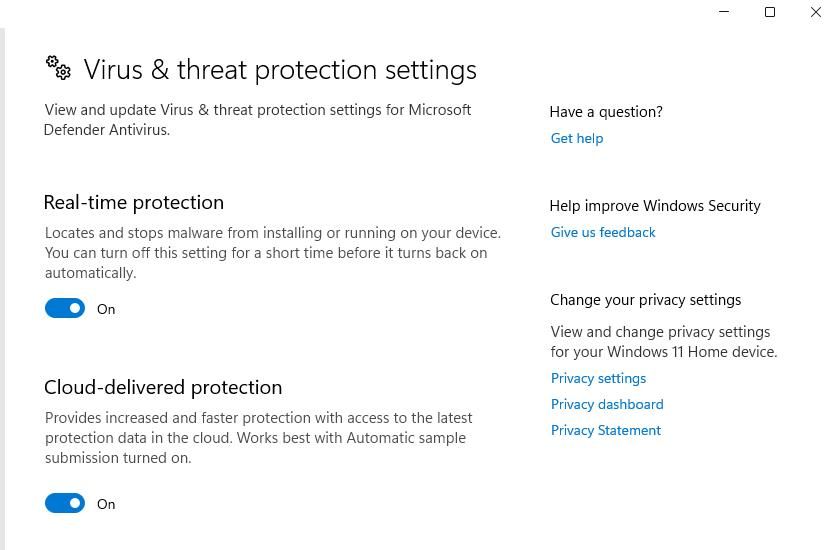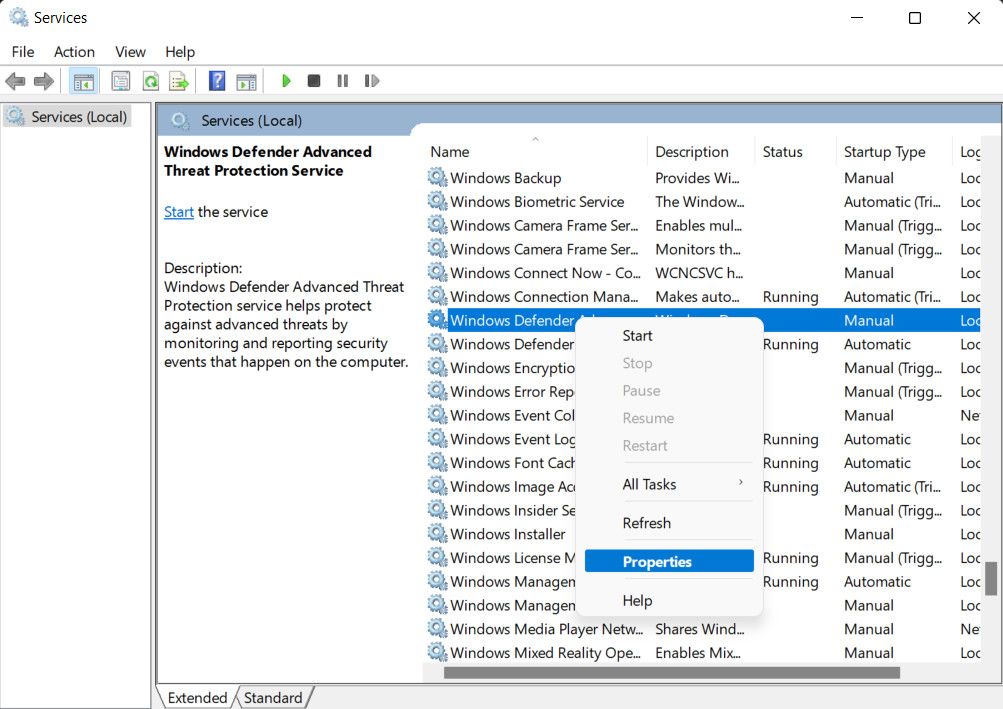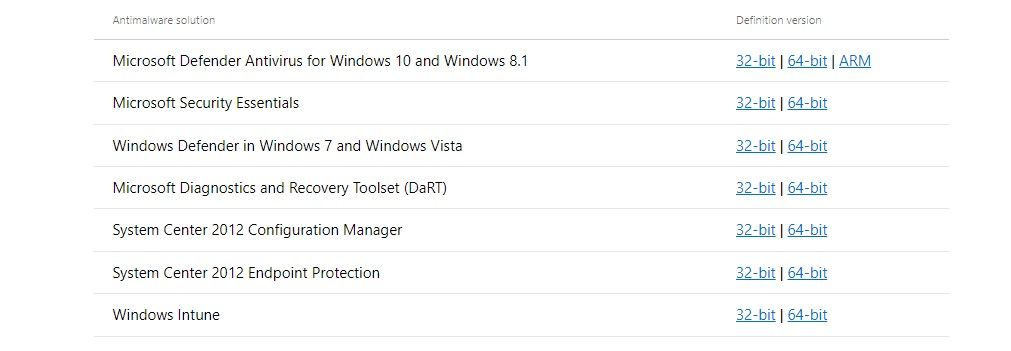Microsoft Defender, une solution de sécurité essentielle intégrée à Windows, sert à protéger votre système contre les menaces de sécurité et les logiciels malveillants. Cependant, comme tout logiciel, il peut rencontrer des erreurs susceptibles de perturber son fonctionnement.
Un problème courant est le code d’erreur 0x80004004, qui peut vous empêcher d’analyser le système ou d’utiliser la fonction de protection en temps réel. Dans cet article, nous allons nous pencher sur les causes de cette erreur et fournir des solutions efficaces pour la résoudre une fois pour toutes.
Comprendre le problème derrière le code d’erreur 0x80004004
Le code d’erreur 0x80004004 de Microsoft Defender se produit lorsqu’il y a un problème avec les fonctionnalités de l’outil, par exemple lors du lancement de l’application, d’une tentative de mise à jour ou d’une analyse. Lorsque cette erreur se produit, elle peut entraîner les problèmes suivants :
- Il se peut que vous ne puissiez pas effectuer une analyse à l’aide de Microsoft Defender. Cela peut se produire lorsque vous essayez de lancer une analyse manuelle ou d’en planifier une ultérieurement.
- L’erreur peut vous empêcher de mettre à jour l’utilitaire Defender. Dans ce cas, vous risquez d’être confronté au message d’erreur « Les définitions de virus et de logiciels espions n’ont pas pu être mises à jour », ce qui peut rendre votre système vulnérable aux menaces.
- La fonction de protection en temps réel qui surveille les fichiers et les processus pour protéger votre système peut ne pas fonctionner.
Plusieurs raisons peuvent expliquer l’apparition de cette erreur sur votre système. Voici quelques-unes des plus courantes :
- Interférence avec d’autres logiciels antivirus – si vous avez installé un autre programme de sécurité tiers sur le système, il est possible qu’il interfère avec les processus de Microsoft Defender, ce qui entraîne le problème.
- Composants obsolètes de Defender – les composants critiques de Microsoft Defender qui sont essentiels à son fonctionnement peuvent être obsolètes ou corrompus, ce qui l’empêche de fonctionner correctement.
- Infection par un logiciel malveillant – le système peut être confronté à un logiciel malveillant qui interfère avec les fonctionnalités du Defender.
- Les services essentiels sont désactivés – les services sur lesquels Microsoft Defender s’appuie pour fonctionner peuvent être désactivés ou corrompus. Ces services peuvent varier en fonction de la version de Windows que vous utilisez.
- Fichiers système corrompus ou manquants – Les fichiers système critiques requis pour Microsoft Defender peuvent parfois être corrompus ou manquer, ce qui entraîne différents problèmes dans le système, y compris celui dont il est question ici.
Quelle que soit la cause du problème dans votre cas, les solutions que nous avons présentées ci-dessous vous aideront certainement à résoudre le problème. Suivez-les une à une pour résoudre le problème une fois pour toutes.
1. Redémarrer les services Microsoft Defender
La première chose que nous recommandons de faire est de redémarrer les services sur lesquels Microsoft Defender s’appuie pour fonctionner correctement. Il est possible que ces services aient été désactivés par un autre utilisateur ou un logiciel malveillant sur le système, ou qu’ils aient rencontré des erreurs de corruption, ce qui a entraîné le problème. Le redémarrage de ces services peut contribuer à résoudre ces problèmes et à remettre Microsoft Defender sur les rails.
Voici comment procéder :
- Appuyez sur la touche Win + R pour ouvrir la boîte de dialogue Exécuter.
- Tapez « services.msc » dans Exécuter et cliquez sur Entrée.
- Dans la fenêtre Services, localisez Microsoft Defender Advanced Threat Protection et cliquez dessus avec le bouton droit de la souris.
- Choisissez Propriétés dans le menu contextuel.
- Cliquez maintenant sur l’icône Démarrer si le service est arrêté. S’il est fonctionnel, cliquez sur le bouton Arrêter attendez quelques secondes et cliquez sur Démarrer.
- Assurez-vous que le type de démarrage est défini sur Automatique.
- Cliquez Appliquer > ; OK pour enregistrer les modifications.
Procédez de la même manière pour le service Microsoft Defender Firewall et vérifiez si le problème est résolu.
2. Désinstaller les logiciels en conflit
Comme nous l’avons mentionné ci-dessus, le problème peut également survenir si un autre programme de sécurité tiers est installé sur le système. Il est possible qu’il interfère avec le processus de Microsoft Defender, ce qui entraîne le problème.
Si un autre programme offrant les mêmes fonctionnalités est installé sur votre système, nous vous recommandons de le désinstaller et de vérifier si cela fait une différence. Notre guide sur la suppression de logiciels dans Windows devrait vous aider à effectuer ces étapes facilement.
Si vous ne souhaitez pas encore désinstaller le programme, vous pouvez également le désactiver temporairement et essayer d’effectuer l’action qui a entraîné l’erreur Defender. Pour désactiver de tels programmes, vous pouvez cliquer avec le bouton droit de la souris sur leur icône dans la barre des tâches et choisir Désactiver jusqu’au redémarrage de l’ordinateur.
3. Essayez quelques solutions génériques basées sur Windows
Maintenant que vous avez essayé des solutions spécifiques à cette erreur, il est temps d’essayer des méthodes plus générales pour résoudre ce type d’erreur.
Exécuter le programme de dépannage de Windows Update
Si vous rencontrez ce code d’erreur lorsque vous essayez de mettre à jour Microsoft Defender, vous pouvez exécuter le programme de dépannage de Windows Update pour identifier le coupable et résoudre le problème.
Installer la mise à jour manuellement
Si l’exécution du programme de dépannage ne vous aide pas et que vous n’arrivez toujours pas à installer les mises à jour, vous pouvez également essayer de les installer manuellement. Nous avons déjà un guide sur les différentes façons de mettre à jour Microsoft Defender manuellement que vous pouvez consulter à cette fin.
Cependant, veuillez noter que si cette solution de contournement peut vous permettre d’installer les mises à jour, elle peut ne pas résoudre la cause première du problème.
Changez de programme antivirus
Si vous n’avez pas trouvé de solution viable et que vous avez toujours du mal à utiliser Microsoft Defender, nous vous recommandons de signaler le problème à l’équipe d’assistance officielle de Microsoft. Jusqu’à ce qu’ils proposent une solution, vous pouvez envisager de passer à un autre service de sécurité pour protéger votre système contre les vulnérabilités et les logiciels malveillants.
Notre guide sur les meilleurs programmes antivirus pour Windows devrait vous aider à prendre une décision éclairée à cet égard.
L’erreur Microsoft Defender 0x80004004, résolue
Faire face aux erreurs de Microsoft Defender peut en effet être frustrant, surtout si vous comptez beaucoup sur ce programme de sécurité pour protéger votre système. Le fait de ne pas pouvoir résoudre les problèmes à temps peut rendre votre système vulnérable aux logiciels malveillants et à d’autres problèmes de sécurité. Nous espérons que les méthodes de dépannage énumérées ci-dessus dans ce guide vous ont aidé à résoudre définitivement le code d’erreur 0x80004004.